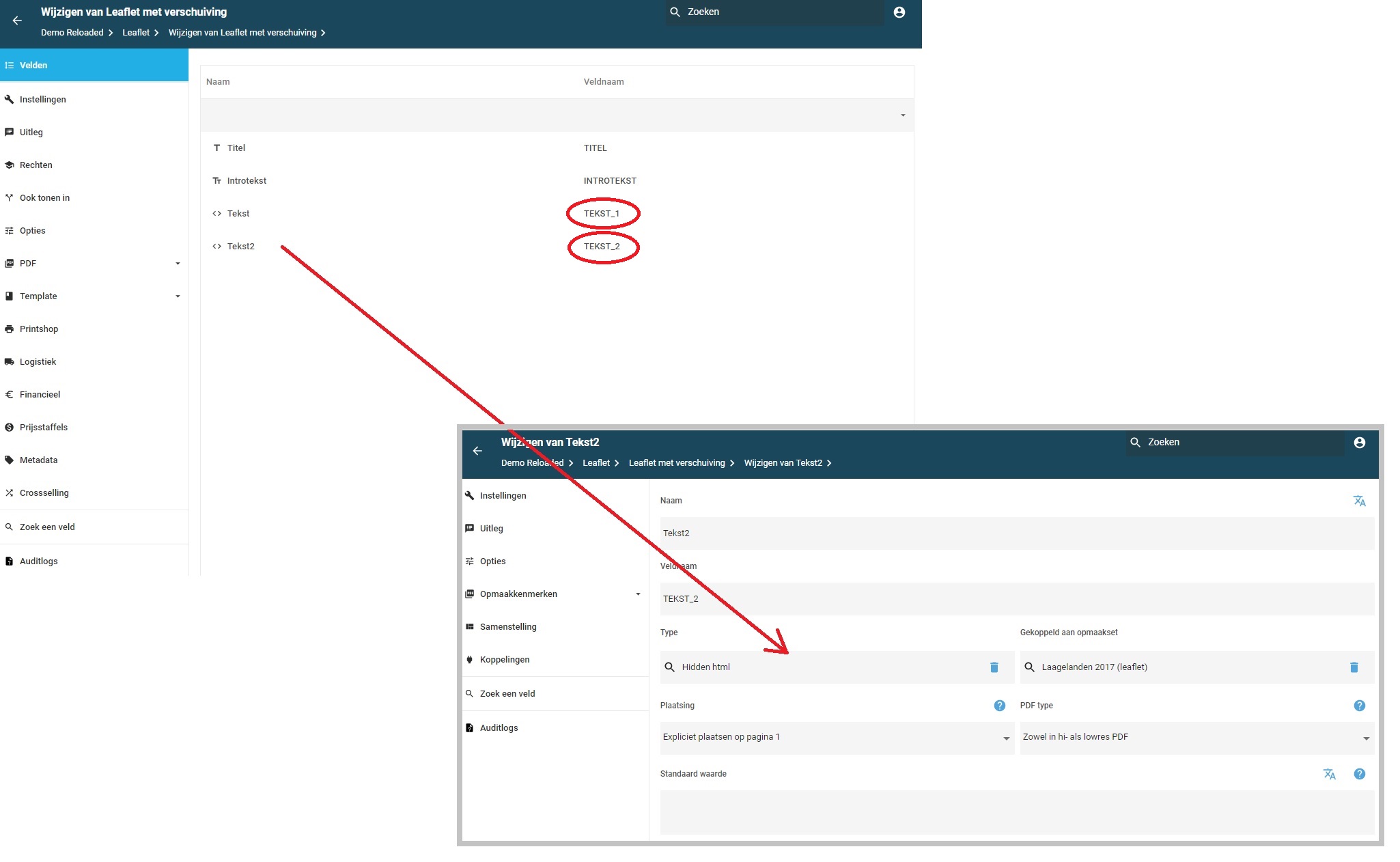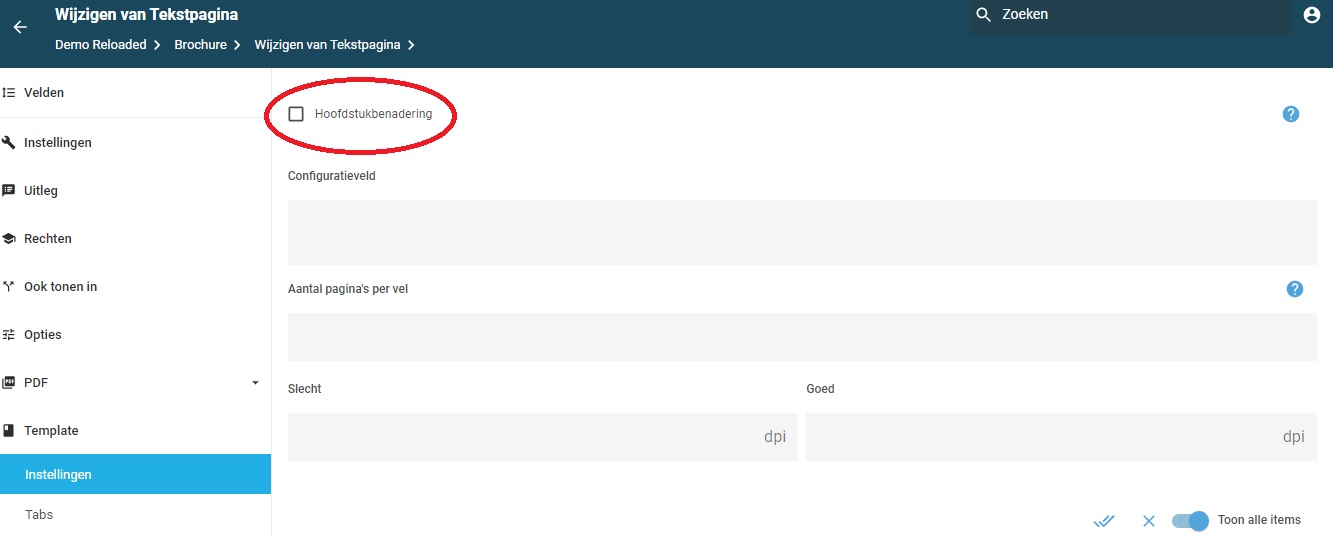Reloaded FAQ: verschil tussen versies
Geen bewerkingssamenvatting |
Geen bewerkingssamenvatting |
||
| Regel 64: | Regel 64: | ||
Verder is het belangrijk dat je veldnaam op '_1' eindigt, dus bijvoorbeeld 'TEKST_1'. Dit veld dien je op iedere pagina hebben opgenomen waar je het vinkje van 'Hoofdstukbenadering' aanzet. Dit veld bepaalt namelijk bij teveel tekstinvoer dat er een hoofdstuk aangemaakt dient te worden. | Verder is het belangrijk dat je veldnaam op '_1' eindigt, dus bijvoorbeeld 'TEKST_1'. Dit veld dien je op iedere pagina hebben opgenomen waar je het vinkje van 'Hoofdstukbenadering' aanzet. Dit veld bepaalt namelijk bij teveel tekstinvoer dat er een hoofdstuk aangemaakt dient te worden. | ||
---- | |||
== Hoe kan ik zien welke gebruikers onder een groep of afdeling vallen? == | |||
Via 'Databeheer' zie je standaard alleen de organisaties en onderliggende groepen/vestigingen. De gebruikers die onder deze groepen/afdelingen vallen kun je niet standaard zien. Op onderstaande manier kun je zien welke gebruikers onder een bepaalde groep of afdeling vallen: | |||
*Ga naar 'Databeheer'. | |||
*Selecteer de gewenste groep/afdeling. | |||
*Klik bovenaan in het middelste menu op 'Onderliggende records'. | |||
In het rechter gedeelte van het scherm worden nu alle gebruikers die onder de geselecteerde groep/afdeling vallen getoond. | |||
---- | ---- | ||
Versie van 30 apr 2020 07:26
Welke informatie heb ik nodig van mijn klant bij het opzetten van een Reloaded portal?
Informatie over de onderstaande onderdelen is een basis om uit te vragen aan je klant, dit zal nooit volledig dekkend zijn maar scheelt je wel tijd.
Inloggen
Op welke manier dient er ingelogd te worden?
Wij bieden standaard het inloggen met een emailadres en wachtwoord aan. Echter is er tegen een meerprijs meer mogelijk. Zo kan de eindgebruiker direct inloggen in de portal vanuit een ander systeem zonder zijn email en wachtwoord in te voeren, bijvoorbeeld via een website of intranet. Voor meer informatie neem contact op met helpdesk@xpressionlabs.nl
Tip Wist je dat het ook mogelijk is dat gebruikers een eigen inlogaccount kunnen aanmaken? UItleg hierover kun je vinden op de pagina Account aanmaken
Look & Feel
Bedenk of overleg binnen de mogelijkheden die Reloaded heeft, hoe de look & feel eruit dient te zien.
Organisatie & Rechten
Hoe ga je de organisatie indelen?
Wanneer je een portal opzet heb je te maken met een indeling/structuur van de organisatie waarvoor je de portal inricht. De structuur hoeft niet per sé exact gelijk te zijn aan de werkelijke organisatie, de structuur heeft als doel om het beheersbaar te maken waarbij je alle benodigde data vastlegt die gebruikt wordt in de portal.
Voorbeeld 1: Je hebt een grote organisatie met 10 verschillende locaties, echter mogen er maar 5 personen inloggen en bestellen in de portal. Je kunt in dit geval ervoor kiezen de structuur uit 2 niveau's te laten bestaan, personen komen dan rechtstreeks onder de organisatie te hangen.
Voorbeeld 2: Je hebt een middelgrote organisatie met verschillende locaties en afdelingen waarbij er in totaal 50 personen mogen inloggen en bestellen. Hierbij is het handiger om gebruik te maken van 3, wellicht 4 niveaus om deze personen onder een locatie en/of afdeling te hangen. Dit maakt het meer beheersbaar dan deze personen los onder de organisatie te hangen.
Op welk niveau ga je rechten instellen?
Het bepalen van de structuur gaat hand in hand samen met het bepalen op welk niveau rechten worden ingesteld. Deze staat standaard op organisatieniveau, wat betekent dat iedereen dezelfde rechten heeft.
Bij het bovenstaande voorbeeld 1 stel je bijvoorbeeld rechten op persoonsniveau in.
Bij het bovenstaande voorbeeld 2 stel je bijvoorbeeld rechten op locatieniveau in.
Op deze manier maak je het voor jezelf als beheerder beheersbaar en makkelijk op personen of groepen rechten te geven op menu-items en artikelen.
Welke organisatie data ga je vastleggen?
Met de bovenstaande voorbeelden is een volgende vraag: Welke data dienen we vast te leggen die we gebruiken bij templates en/of in de winkelwagen. Je kunt hierbij denken aan aflever- en factuurgegevens, extra informatie als een P.O. nummer of wellicht dient een naam of telefoonnummer in de template terug te komen. Wanneer je deze informatie boven water hebt dien je deze data op het juiste niveau's vast te leggen.
Voorbeeld: Wanneer je gebruik wil maken van de locatie aflever- en factuuradressen in de winkelwagen, maak je deze velden op dit niveau aan en koppel je dit aan de winkelwagen velden. Wanneer er dan een of meerdere onderliggende gebruiker(s) of afdeling(en) inloggen, worden de aflever- en factuuradressen van de locatie waar ze bij horen ingevuld in de winkelwagen.
Winkelwagen
Bedenk of overleg welke velden in de winkelwagen dienen te staan. Dienen deze velden automatisch ingevuld te worden met data? Zo, leg deze organisatie data vast en koppel dit aan je winkelwagen velden.
Templates
Bedenk of overleg waarvan templates gemaakt dienen te worden en welke variabelen hierin zitten, oftewel welke tekst en afbeeldingen dient aanpasbaar te zijn en wat staat vast. Verder is het belangrijk om ervoor te zorgen dat je het InDesign package bestand hebt van de templates die je wilt maken. In de package(pakket) zitten naast het bronbestand ook de lettertypes en afbeeldingen. XpressionManager Reloaded accepteert alleen .OTF en .TTF lettertypes.
HTML area: Tekstdoorloop naar een volgende pagina
We maken hier verschil tussen het publicatietype PDF en PDF meerpagina
Om de invoer van een gebruiker door te laten lopen naar een andere pagina, kun je je veldtype HTML veldnaam eindigen met '_1'. Vervolgens neem je op de volgende pagina een veldtype HTML op waarbij de veldnaam gelijk is maar eindigt met '_2'. Voorbeeld: 'TEKST_1' opgenomen als HTML veld op pagina 1 en 'TEKST_2' opgenomen als HTML veld op pagina 2.
Op het moment dat de tekst in HTML veld 'TEKST_1' niet meer past, zal deze verder gaan naar 'TEKST_2 op pagina 2. Je kunt dit verder doornummeren naar bv 'TEKST_3' etc. en je kunt het ook toepassen binnen 1 pagina, zo kun je tekst van 'KOLOM_1' naar 'KOLOM_2' op dezelfde pagina laten doorlopen.
Verder is het belangrijk dat je de velden 'TEKST_2', 'TEKST_3' etc. instelt als type 'Hidden HTML' ipv 'HTML', anders werkt het niet.
PDF meerpagina
Bij PDF meerpagina werkt het anders. Hierbij is het mogelijk dat wanneer een er teveel tekst getypt wordt, deze tekst verder gaan op een nieuwe pagina binnen deze pagina genaamd hoofdstuk. Zo kun je dus meerdere hoofdstukken per pagina hebben. De hoofdstukken hebben altijd dezelfde template als de pagina waarin ze aangemaakt worden.
Je kunt dit per template pagina activeren door te gaan naar je template -> Template -> Instellingen -> vinkje 'Hoofdstukbenadering' aan.
Verder is het belangrijk dat je veldnaam op '_1' eindigt, dus bijvoorbeeld 'TEKST_1'. Dit veld dien je op iedere pagina hebben opgenomen waar je het vinkje van 'Hoofdstukbenadering' aanzet. Dit veld bepaalt namelijk bij teveel tekstinvoer dat er een hoofdstuk aangemaakt dient te worden.
Hoe kan ik zien welke gebruikers onder een groep of afdeling vallen?
Via 'Databeheer' zie je standaard alleen de organisaties en onderliggende groepen/vestigingen. De gebruikers die onder deze groepen/afdelingen vallen kun je niet standaard zien. Op onderstaande manier kun je zien welke gebruikers onder een bepaalde groep of afdeling vallen:
- Ga naar 'Databeheer'.
- Selecteer de gewenste groep/afdeling.
- Klik bovenaan in het middelste menu op 'Onderliggende records'.
In het rechter gedeelte van het scherm worden nu alle gebruikers die onder de geselecteerde groep/afdeling vallen getoond.